Labojiet, ka Avast neatjaunina vīrusu definīcijas
Miscellanea / / August 19, 2022
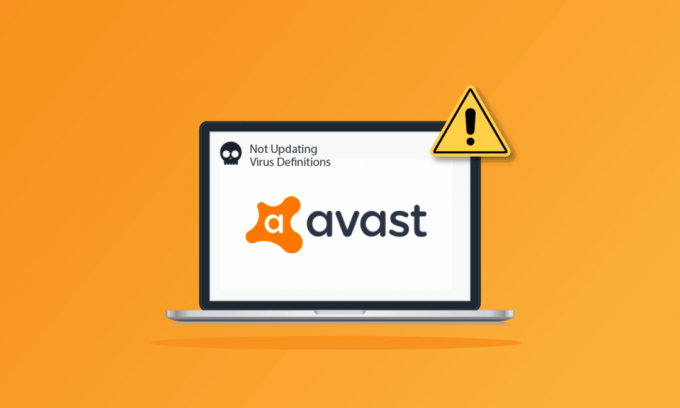
Avast ir viena no visbiežāk izmantotajām pretvīrusu programmām, kas pieejamas internetā. Tas ir pazīstams ar labāko aizsardzības pakalpojumu visām ierīcēm, kas savienotas ar internetu. Tā kā tā ir bezmaksas programmatūra, daudzi cilvēki paļaujas uz šo programmatūru pretvīrusu aizsardzībai. Tomēr, tāpat kā visas lietotnes un spēles, arī Avast nav bez kļūdām un problēmām. Daudzi lietotāji ziņo, ka Avast neatjaunina vīrusu definīcijas, kas izraisa nopietnu datora drošības pārkāpumu. Ja arī jūs saskaraties ar to pašu problēmu savā ierīcē, šajā rokasgrāmatā aprakstītās problēmu novēršanas metodes palīdzēs novērst problēmu.

Saturs
- Kā novērst problēmu, kad Avast neatjaunina vīrusu definīcijas
- 1. metode: restartējiet datoru
- 2. metode: palaidiet Avast ar administratora privilēģijām
- 3. metode: mainiet datuma un laika iestatījumus
- 4. metode: atjauniniet Avast Antivirus
- 5. metode: aizveriet fona procesus
- 6. metode: iespējojiet aswbIDSAgent pakalpojuma iestatījumus
- 7. metode: palaidiet vīrusu skenēšanu
- 8. metode: atjauniniet Windows
- 9. metode: mainiet Windows Defender ugunsmūra iestatījumus
- 10. metode: salabojiet Avast Antivirus
- 11. metode: atiestatiet Avast iestatījumus
- 12. metode: atkārtoti instalējiet Avast drošajā režīmā
- 13. metode: sazinieties ar Avast atbalsta dienestu
Kā novērst problēmu, kad Avast neatjaunina vīrusu definīcijas
Šeit ir daži izplatīti iemesli, kuru dēļ Avast antivīruss neatjaunina vīrusu definīcijas jūsu datorā. Analizējiet tos dziļāk, lai jūs iegūtu priekšstatu par to, kā to atrisināt.
- Jebkuri īslaicīgi datorā radušies traucējumi, kas neļauj Avast atjaunināt programmatūru un tās komponentus.
- Jūs izmantojat Avast ar administratora tiesībām. Tas novērš piekļuvi dažām funkcijām jūsu datorā.
- Novecojis Avast radīs apspriesto problēmu.
- Datorā ir atspējoti daži būtiski pakalpojumi, piemēram, aswbIDSAgent.
- Jūsu datorā instalētā Avast ir bojāta vai nepareizi konfigurēta.
- Jūsu dators ir inficēts ar ļaunprātīgu programmatūru vai vīrusu.
- Daži fona uzdevumi traucē jūsu programmai.
- Novecojusi Windows operētājsistēma.
- Ugunsmūris neļauj atvērt Avast.
- Bojāti vai nesaderīgi Avast instalācijas faili.
- Nepiemēroti datuma un laika iestatījumi datorā.
Tagad pārejiet uz nākamo sadaļu, lai atrastu efektīvas problēmu novēršanas metodes, lai novērstu Avast vīrusu definīcijas, kas neatjaunina problēmu.
Tālāk ir norādītas dažas efektīvas problēmu novēršanas metodes, kas palīdzēs novērst Avast problēmu, kas neatjaunina vīrusu definīcijas jūsu datorā ar operētājsistēmu Windows 10. Pirms to ieviešanas uzmanīgi izlasiet tos.
1. metode: Restartējiet datoru
Pirms izmēģināt visas uzskaitītās uzlabotās problēmu novēršanas metodes, ieteicams restartēt datoru. Restartējot datoru, tiks novērstas tehniskās kļūmes, kas izraisa sarežģītus izkārtojumus, tādējādi palīdzot novērst problēmu ar Avast, kas neatjaunina vīrusu definīcijas. Jūs varat arī izslēgt datoru, izmantojot barošanas opcijas, un pēc kāda laika atkal to ieslēdziet.
1. Dodieties uz Sākt izvēlne.
2. Tagad atlasiet strāvas ikona ekrāna apakšējā kreisajā stūrī.
3. Vairākas iespējas, piemēram Gulēt, Izslēgt, un Restartēt tiks parādīts. Šeit, noklikšķiniet uz Restartēt.

Kad esat restartējis datoru, pārbaudiet, vai varat atvērt Avast bez problēmām.
2. metode: palaidiet Avast ar administratora privilēģijām
Lai piekļūtu dažām Avast funkcijām un pakalpojumiem, jums ir nepieciešamas administratīvās tiesības. Ja jums nav nepieciešamo administratīvo tiesību, jūs varat saskarties ar Avast antivirus problēmu, kas neatjaunina vīrusu definīcijas. Tomēr daži lietotāji ir ieteikuši, ka problēmu var atrisināt, palaižot programmu kā administrators.
1. Ar peles labo pogu noklikšķiniet uz AvastPretvīrusu ikona uz darbvirsmas.
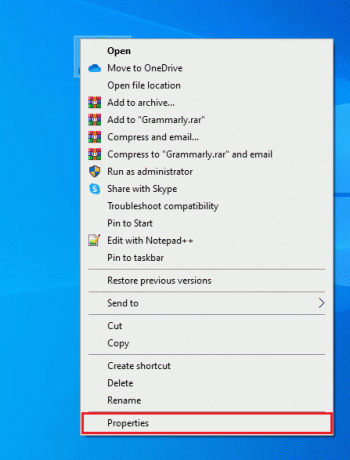
2. Tagad noklikšķiniet uz Īpašības.
3. Rekvizītu logā pārslēdzieties uz Saderība cilne.
4. Šeit atzīmējiet izvēles rūtiņu Palaidiet šo programmu kā administratoru.

5. Visbeidzot noklikšķiniet uz Lietot > Labi lai saglabātu izmaiņas.
Tagad atkārtoti palaidiet programmu, lai redzētu, vai Avast tagad darbojas bez problēmām.
Lasi arī:Neizdevās novērst vīrusu definīciju programmā Avast Antivirus
3. metode: mainiet datuma un laika iestatījumus
Nepareizi datuma un laika iestatījumi datorā var veicināt to, ka Avast neatjaunina vīrusu definīcijas operētājsistēmā Windows PC. Lai sinhronizētu datuma, reģiona un laika iestatījumus savā Windows 10 datorā, izpildiet tālāk sniegtos norādījumus.
1. Nospiediet pogu Windows + I taustiņi kopā, lai atvērtu Windows iestatījumi.
2. Tagad atlasiet Laiks un valoda iestatījumu.

3. Tālāk, iekšā Datums Laiks cilnē nodrošiniet abas vērtības Automātiski iestatiet laiku un Automātiski iestatiet laika joslu opcijas ir ieslēgtas.

4. Pēc tam noklikšķiniet uz Sinhronizēt tūlīt kā norādīts iepriekš. Pārbaudiet, vai vīrusu definīciju atjaunināšanas problēma ir novērsta.
4. metode: atjauniniet Avast Antivirus
Ja Avast ir kādas kļūdas, varat tās novērst, atjauninot lietotni. Kā minēts iepriekš, Avast saņem regulārus atjauninājumus, lai labotu visas kļūdas un kļūdas. Kad izstrādātājs atklāj šīs kļūdas un kļūdas, viņi izlaiž atjauninājumus, lai tās pilnībā novērstu. Veiciet tālāk minētās darbības, lai atjauninātu lietotni Avast, lai novērstu Avast antivīrusa problēmu, kas neatjaunina vīrusu definīcijas.
1. Nospiediet uz Windows atslēga un tips Avast Antivirus. Klikšķiniet uz Atvērt no meklēšanas rezultāta.

2. Iet uz Izvēlne ikonu no Avast lietotāja interfeisa augšējā labajā stūrī.

3. Pēc tam atlasiet Iestatījumi no saraksta.
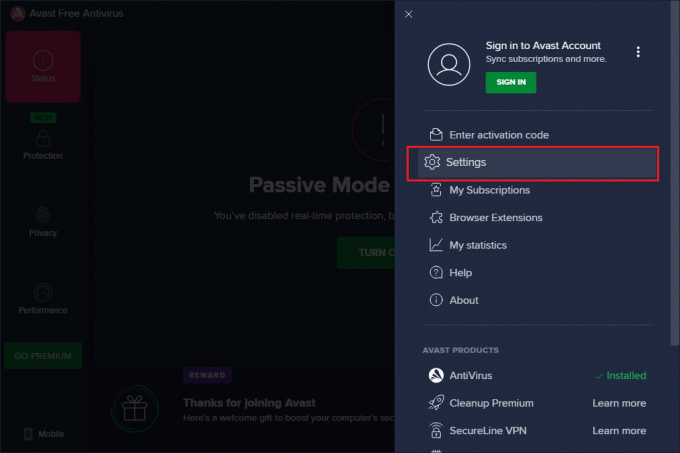
4. Tagad pārslēdzieties uz Atjaunināt cilni un noklikšķiniet uz Pārbaudiet atjauninājumu pogu. Pārliecinieties, ka esat saņēmis tālāk norādītos ziņojumus.
- Vīrusu definīcijas ir atjauninātas
- Avast Free Antivirus ir atjaunināts
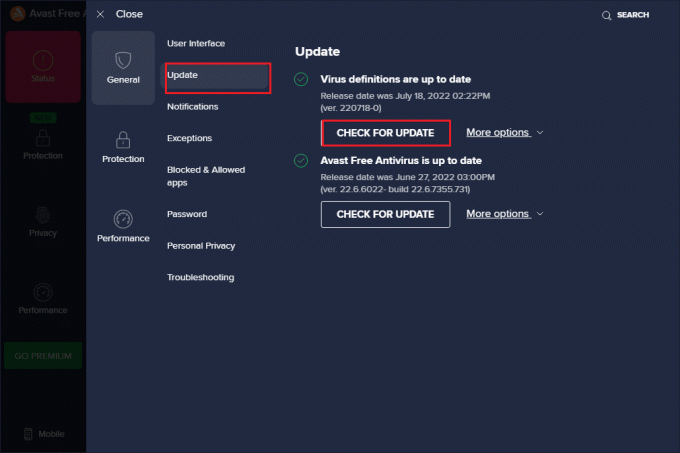
5. Kad esat to atjauninājis, restartējiet Avast un pārbaudiet, vai problēma ir atrisināta.
Lasi arī:Kā novērst iestrēgušo Avast atjauninājumu operētājsistēmā Windows 10
5. metode: aizveriet fona procesus
Ja joprojām uztraucaties par to, ka Avast neatjaunina vīrusu definīcijas, to var atrisināt, aizverot visus datorā darbotos fona uzdevumus. Vairāki fona uzdevumi jūsu datorā traucēs Avast, tādējādi neļaujot atvērt programmu. Tāpēc datorā aizveriet visus fona uzdevumus, izpildot mūsu ceļvedi Kā beigt uzdevumu operētājsistēmā Windows 10, un rīkojieties, kā norādīts.

Kad esat aizvēris visus fona procesus, pārbaudiet, vai datorā varējāt strādāt ar Avast bez problēmām.
6. metode: iespējojiet aswbIDSAgent pakalpojuma iestatījumus
Vairāki lietotāji ir ziņojuši, ka kļūdu, kas izraisa Avast vīrusu definīciju neatjaunināšanas problēmu, var novērst, veicot dažas izmaiņas aswbIDSAgent pakalpojums. Šī metode ir ļoti vienkārša, un to var īstenot, veicot tālāk minētās darbības.
1. Nospiediet pogu Windows atslēga, tips Pakalpojumiun noklikšķiniet uz Izpildīt kā administratoram.

2. Tagad ritiniet uz leju un veiciet dubultklikšķi uz aswbIDSAgent apkalpošana.
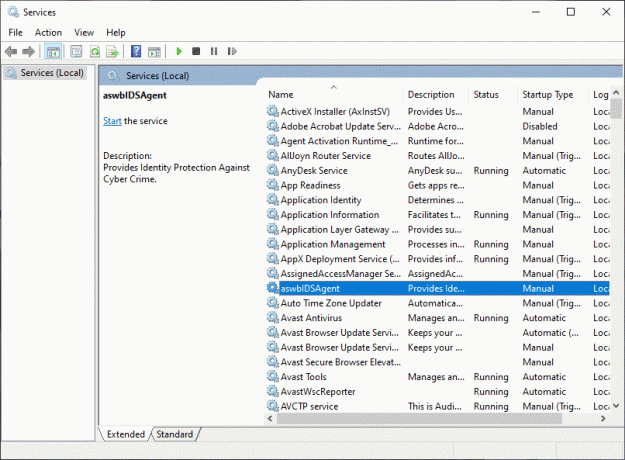
3. Tagad jaunajā uznirstošajā logā mainiet Startēšanas veids uz automātisko, kā parādīts attēlā.
Piezīme: Ja Pakalpojuma statuss ir Apstājās, pēc tam noklikšķiniet uz Sākt pogu. Ja Pakalpojuma statuss ir Skriešana, klikšķiniet uz Stop un sāciet to no jauna.
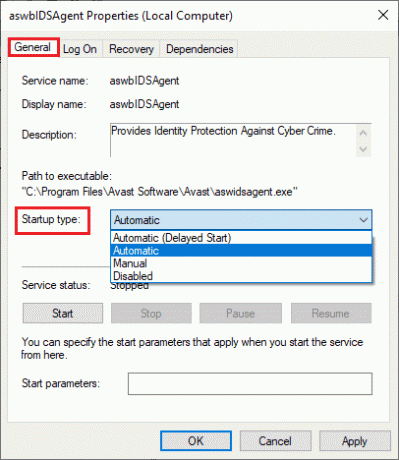
4. Kad sākat pakalpojumu, var rasties kļūda 1079 (vai kaut kas tamlīdzīgs). Šajā gadījumā pārslēdzieties uz Ielogoties cilnē noklikšķiniet uz Šis konts radio pogu un atlasiet Pārlūkot opciju.
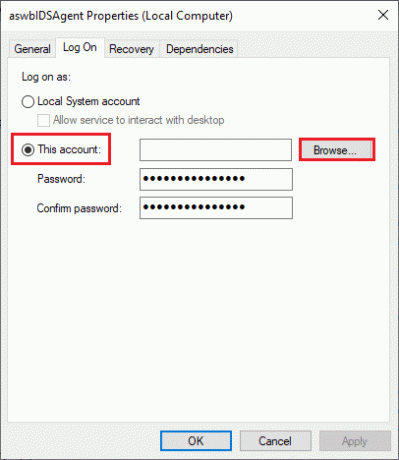
5. Iekš Ievadiet atlasāmā objekta nosaukumu laukā ierakstiet sava konta lietotājvārdu.
6. Pēc tam noklikšķiniet uz Pārbaudiet vārdus iespēja autentificēt objekta nosaukumu.
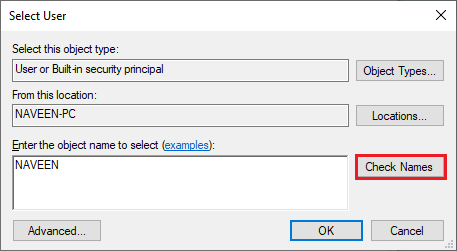
7. Tagad noklikšķiniet uz labi lai saglabātu izmaiņas, un, ja tiek parādīts uzaicinājums, ierakstiet savu administratora kontu.
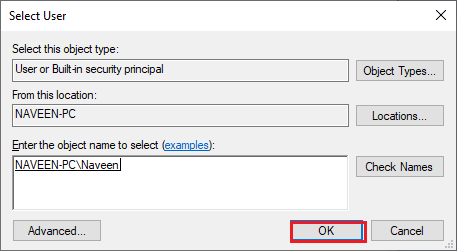
8. Klikšķiniet uz Lietot > Labi lai saglabātu izmaiņas un pārbaudītu, vai varējāt atvērt Avast bez problēmām.
Lasi arī:Kā noņemt Avast no Windows 10
7. metode: palaidiet vīrusu skenēšanu
Ir daži gadījumi, kad vīruss vai ļaunprātīga programmatūra jūsu datorā pārņem Avast kontroli. Tāpēc jums ir jāpārbauda, vai trešo pušu kaitīgie vīrusi netraucē Avast, izraisot problēmu, ka Avast neatjaunina vīrusu definīcijas.
Vairāki Microsoft eksperti norāda, ka datora skenēšana palīdzēs jums novērst datora apdraudējumu. Ja datorā ir vīrusi vai ļaunprātīgas programmatūras ielaušanās, jūs nevarat izmantot ārējās un iekšējās aparatūras ierīces.
Tāpēc ieteicams skenēt datoru, kā norādīts mūsu rokasgrāmatā Kā datorā palaist vīrusu skenēšanu?

Turklāt, ja vēlaties no datora noņemt ļaunprātīgu programmatūru, skatiet mūsu ceļvedi Kā noņemt ļaunprātīgu programmatūru no datora operētājsistēmā Windows 10.
8. metode: atjauniniet Windows
Turklāt, ja datorā ir kļūdas, tās var novērst tikai pēc a Windows atjauninājums. Microsoft izlaiž regulārus atjauninājumus, lai novērstu visas šīs kļūdas, tādējādi novēršot Avast, neatjauninot vīrusu definīciju problēmas.
Tāpēc pārliecinieties, vai esat atjauninājis savu Windows operētājsistēmu un ja kādi atjauninājumi tiek gaidīti, izmantojiet mūsu rokasgrāmatu. Kā lejupielādēt un instalēt jaunāko Windows 10 atjauninājumu

Pēc Windows operētājsistēmas atjaunināšanas pārbaudiet, vai varat bez problēmām piekļūt savam Avast.
9. metode: mainiet Windows Defender ugunsmūra iestatījumus
Tomēr, ja nevarat novērst Avast problēmu, kas neatjaunina vīrusu definīcijas, tas var būt saistīts ar pārmērīgi reaģējošu vai pārāk aizsargājošu ugunsmūra komplektu jūsu Windows 10 datorā. Tas novērš savienojuma saiti starp lietotņu palaidēju un serveri. Tātad, lai atrisinātu šo problēmu, ugunsmūra iestatījumos varat iekļaut Avast baltajā sarakstā vai īslaicīgi atspējot problēmu.
I iespēja: Avast Antivirus baltajā sarakstā
Lai atļautu Avast savā Windows Defender ugunsmūrī, izpildiet mūsu ceļvedi Atļaut vai bloķēt lietotnes, izmantojot Windows ugunsmūri un veiciet darbības, kā norādīts.
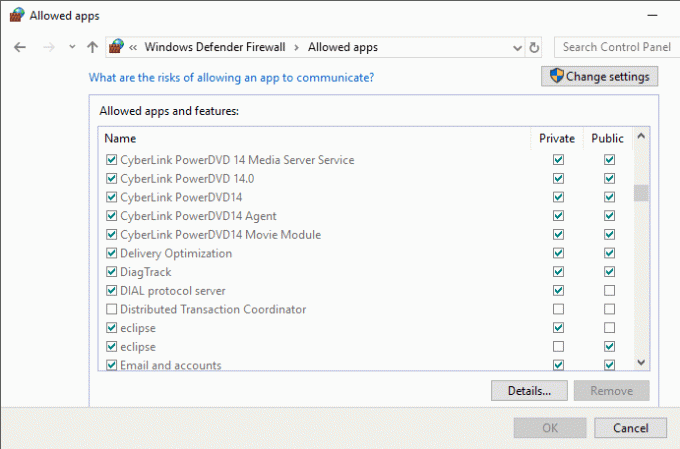
II iespēja: atspējot ugunsmūri (nav ieteicams)
Varat arī atspējot Windows Defender ugunsmūri, un, lai to izdarītu, skatiet mūsu ceļvedi Kā atspējot Windows 10 ugunsmūri un izpildiet, kā norādīts.
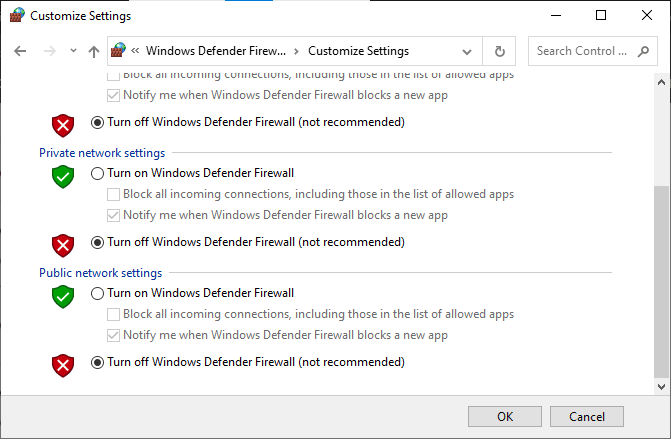
III iespēja: izveidojiet jaunu kārtulu ugunsmūrī
1. Iet uz Meklēt izvēlne un tips Windows Defender ugunsmūris ar uzlabotu drošību. Pēc tam noklikšķiniet uz Atvērt.

2. Tagad kreisajā rūtī noklikšķiniet uz Ienākošie noteikumi kā attēlots.
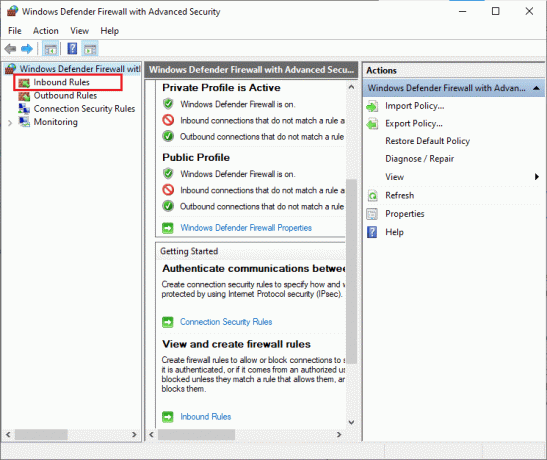
3. Pēc tam labajā rūtī noklikšķiniet uz Jauns noteikums… kā parādīts.

4. Tagad noteikti atlasiet Programma opcija zem Kāda veida kārtulu vēlaties izveidot? izvēlni un noklikšķiniet uz Nākamais> kā parādīts.
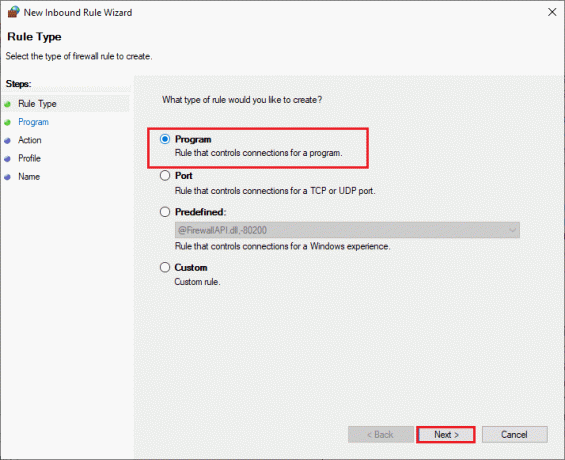
5. Pēc tam noklikšķiniet uz Pārlūkot… poga, kas atbilst Šis programmas ceļš: kā parādīts.
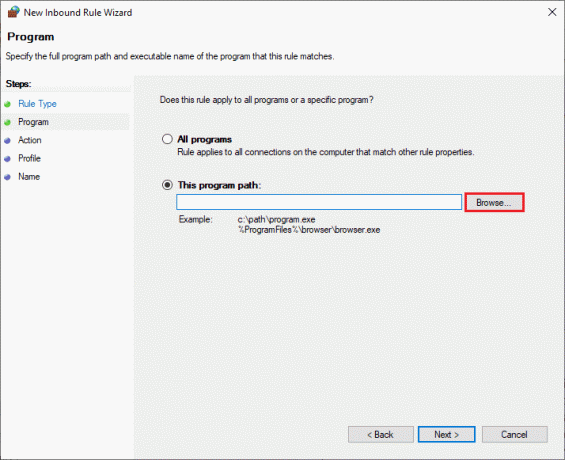
6. Pēc tam dodieties uz C:\Program Files (x86) \Avast ceļš un veiciet dubultklikšķi uz uzstādīt failu. Pēc tam noklikšķiniet uz Atvērt pogu.
Piezīme: Šī atrašanās vieta var atšķirties atkarībā no direktorija, no kuras esat instalējis Avast. Attiecīgi pārlūkojiet atrašanās vietu.
7. Pēc tam noklikšķiniet uz Nākamais > iekš Jauns ienākošo noteikumu vednis logu, kā parādīts attēlā.
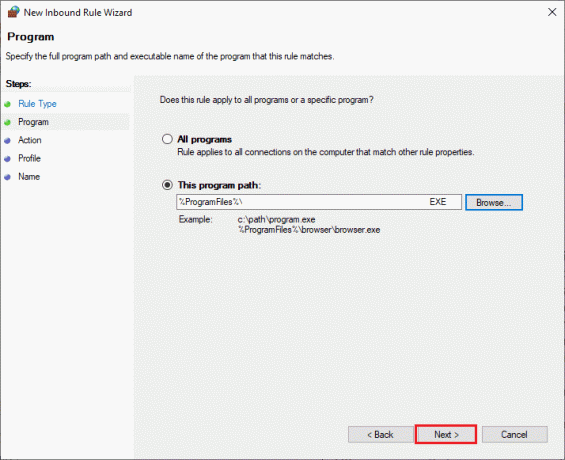
8. Tagad atlasiet radio pogu, kas atrodas blakus Atļaut savienojumu un noklikšķiniet uz Nākamais > kā attēlots.

9. Pārliecinies Domēns, Privāts un Publisks ir atlasīti lodziņi un noklikšķiniet uz Nākamais > kā parādīts.
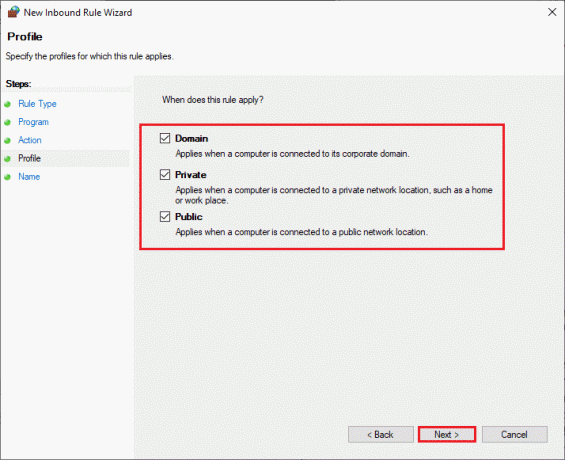
10. Visbeidzot pievienojiet nosaukumu jaunajam noteikumam un noklikšķiniet uz Pabeigt.

Viss pabeigts! Pārbaudiet, vai varat atvērt Avast bez problēmām.
10. metode: salabojiet Avast Antivirus
Ja iepriekš minētie risinājumi nepalīdz novērst Avast antivirus problēmu, kas neatjaunina vīrusu definīcijas, varat mēģināt salabot lietotni, lai novērstu visas kaitīgās programmas kļūdas. Tādējādi tiek novērsti arī bojāti instalācijas faili, un pat tad, ja šī metode nedarbojas, varat atkārtoti instalēt lietotni, kā norādīts nākamajā metodē.
1. iespēja: izmantojot Avast Antivirus iestatījumus
1. Palaist Avast Antivīruss un dodieties uz Izvēlne > Iestatījumi kā jūs to darījāt iepriekš.
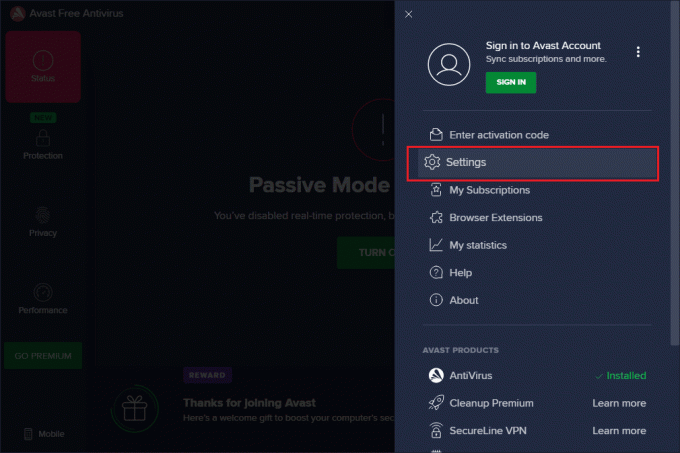
2. Tālāk pārslēdzieties uz Problēmu novēršana cilne.
3. Šeit, noklikšķiniet uz Remonta lietotne labajā rūtī. Pagaidiet, līdz remonta process ir pabeigts. Tas var aizņemt kādu laiku.
Piezīme: Remonta procesa laikā neaizveriet logus vai cilnes.
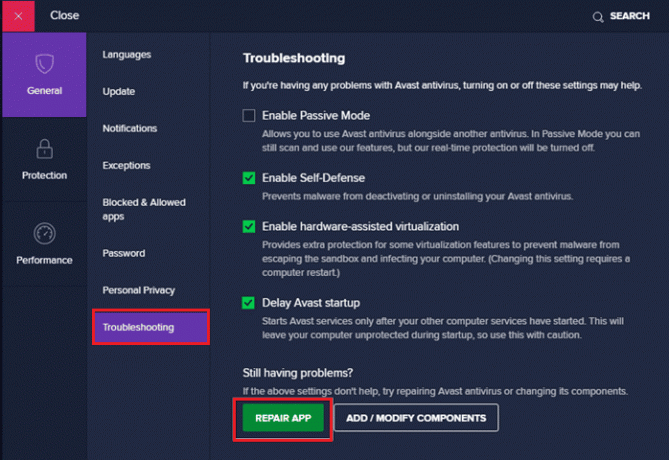
4. Kad remonts ir pabeigts, pārstartēt jūsu datoru. Pārbaudiet, vai Avast vīrusu definīciju neatjaunināšanas problēma ir novērsta.
2. iespēja: izmantojot programmu Pievienot vai noņemt programmas
1. Tips Pievienojiet vai noņemiet programmas iekš Windows meklēšana kaste. Palaidiet to no meklēšanas rezultāta, kā parādīts attēlā.

2. In Meklēt šajā sarakstā josla, tips Avast.

3. Pēc tam noklikšķiniet uz Avast un tad, Modificēt.
Piezīme: Zemāk redzamais attēls ir attēlots atsaucei. Izpildiet to pašu attiecībā uz Avast.
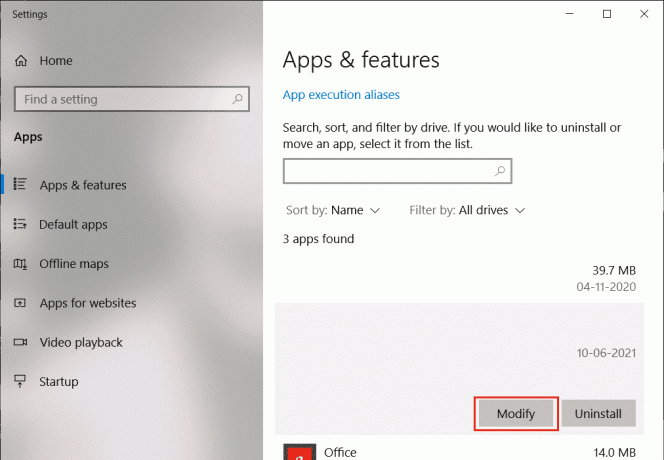
4. Klikšķiniet uz Remonts uznirstošajā logā Avast un izpildiet ekrānā redzamos norādījumus.
Pagaidiet, kamēr tas tiks salabots. Restartējiet savu Windows 10 datoru un pārbaudiet, vai problēma ir novērsta.
Lasi arī: Labojiet SearchUI.exe apturēto kļūdu operētājsistēmā Windows 10
11. metode: atiestatiet Avast iestatījumus
Varat atiestatīt Avast iestatījumus savā Windows 10 datorā, lai novērstu problēmu, kas saistīta ar Avast neatjaunināšanu vīrusu definīcijām. Tas atrisinās visus nepareizos konfigurācijas iestatījumus bez lietotnes, palīdzot jums viegli atrisināt problēmu.
Piezīme: Atiestatot Avast, visas lietotnes opcijas un funkcijas tiks atiestatītas uz noklusējuma vērtībām. Kad pēc atiestatīšanas atverat lietotni, šīs opcijas ir atkārtoti jākonfigurē.
1. Palaist Avast un noklikšķiniet uz Izvēlne opciju ekrāna augšējā labajā stūrī.
2. Tagad atlasiet Iestatījumi no nolaižamā saraksta.

3. Pēc tam dodieties uz Ģenerālis cilni un pēc tam atlasiet noklikšķiniet uz Problēmu novēršana opciju.
4. Pēc tam atlasiet Atiestatīt uz noklusējuma vērtību pogu.
5. Ja tiek prasīts, noklikšķiniet uz Jā un izpildiet ekrānā redzamos norādījumus. Pārbaudiet, vai esat novērsis Avast antivirus problēmu, neatjauninot vīrusu definīcijas.
12. metode: atkārtoti instalējiet Avast drošajā režīmā
Ja Avast labošana joprojām neatrisina Avast vīrusu definīciju neatjaunināšanas problēmu, iespējams, jums būs jāpārinstalē lietotne drošajā režīmā, lai to labotu. Tīri instalējot Avast, tiks novērsta bojātā lietojumprogramma, kešatmiņas faili un bojāti reģistri.
Vizīte Avast oficiālā atinstalēšanas vietneun pēc tam noklikšķiniet uz avastclear.exe lai iegūtu Avast atinstalēšanas utilītu, kā parādīts tālāk.
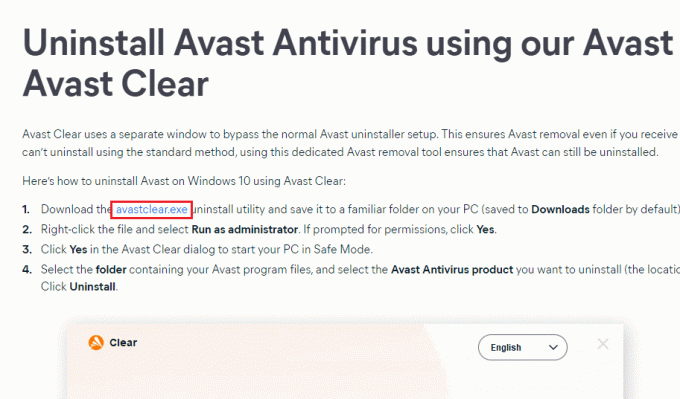
Tagad jums ir jāstartē Windows drošajā režīmā, veicot šādas darbības:
1. Nospiediet uz Windowssistēmas konfigurācija Windows meklēšanas joslā.
2. Pēc tam noklikšķiniet uz Sistēmas konfigurācija lai to palaistu.
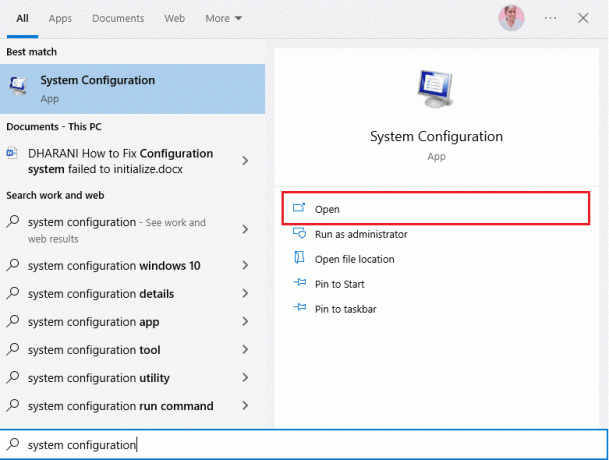
3. Tagad noklikšķiniet uz Boot cilni atvērtajā logā.
4. Tālāk atlasiet Droša sāknēšana sadaļā Sāknēšanas opcijas un pēc tam noklikšķiniet uz labi, kā parādīts zemāk. Restartējiet datoru, un dators tiks palaists drošajā režīmā.
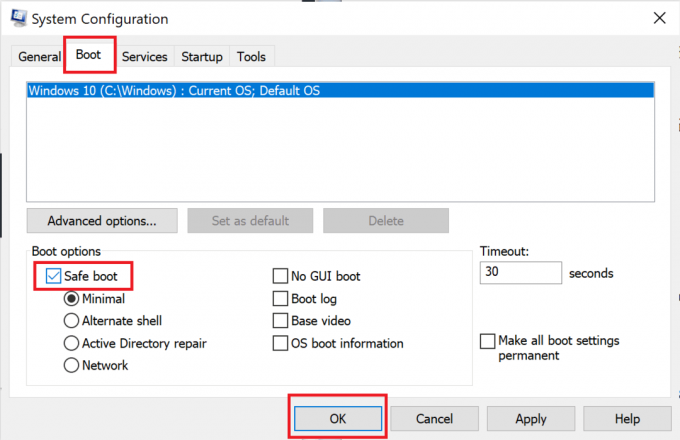
5. Kad sistēma Windows 10 ir atvērta drošajā režīmā, noklikšķiniet uz lejupielādēta Avast atinstalēšanas utilīta jūs iepriekš lejupielādējāt.
6. Atinstalēšanas utilīta logā pārliecinieties, vai ir atlasīta pareizā mape, kurā atrodas bojātā Avast programma.
7. Tagad noklikšķiniet uz Atinstalēt.

8. Pēc Avast atinstalēšanas Restartēt Windows iekšā Normāls režīms.
9. Apmeklējiet šo oficiālo Avast saiti un pēc tam noklikšķiniet uz LEJUPIELĀDĒJIET BEZMAKSAS AIZSARDZĪBU lai lejupielādētu jaunāko Avast Antivirus lietojumprogrammu, kā parādīts tālāk.
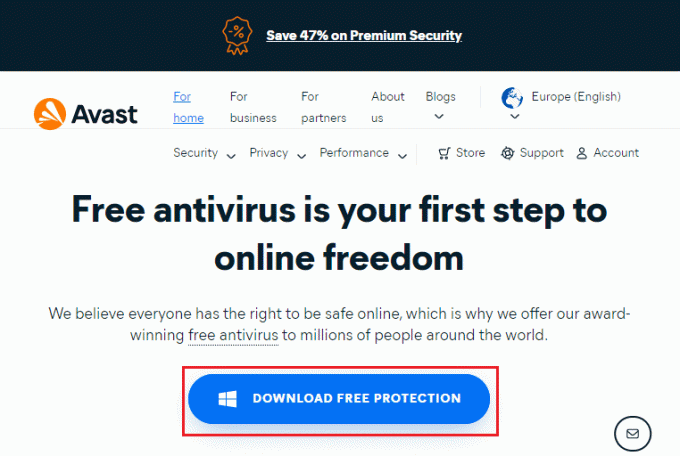
10. Kad fails ir lejupielādēts, rīkojieties šādi Manas lejupielādes, veiciet dubultklikšķi uz Iestatīšanas fails, un izpildiet ekrānā redzamos norādījumus, lai instalētu Avast.
Tagad, palaižot programmu Avast, jūs vairs nesaskarsities ar vīrusu definīciju neatjaunināšanas problēmu.
Lasi arī:Kā atinstalēt McAfee LiveSafe operētājsistēmā Windows 10
13. metode: sazinieties ar Avast atbalsta dienestu
Ja rodas nopietnas problēmas ar Avast pat pēc programmatūras atkārtotas instalēšanas, varat meklēt palīdzību Avast atbalsta vietnē. Šo iespēju ir vērts izmēģināt, lai atbrīvotos no Avast problēmas, kas neatjaunina vīrusu definīcijas. Izpildiet tālāk minētās darbības, lai sazinātos ar Avast atbalsta vietni.
1. Palaidiet savu iecienītāko pārlūkprogrammu un apmeklējiet oficiālais Avast palīdzības centrs.

2. Tagad ritiniet uz leju ekrānā un noklikšķiniet uz Sazinies ar mums pogu.

3. Pēc tam ziņojiet par savu problēmu, izpildot ekrānā redzamos norādījumus, un tagad varat izveidot savienojumu ar Avast profesionāli, lai novērstu Avast antivīrusa problēmu, kas neatjaunina vīrusu definīcijas.
Bieži uzdotie jautājumi (FAQ)
Q1. Kāpēc mans Avast neatjaunina vīrusu definīcijas?
Ans. Ja tādas ir nesaderības problēmas datorā, jūsu Avast neatjauninās jaunus iestatījumus. Ja jūsu Avast neatjaunina šo līdzekli jūsu vietā, noteikti pārbaudiet ugunsmūra iestatījumus vai, ja nepieciešams, labojiet programmatūru.
Q2. Vai Avast rada problēmas ar Windows 10?
Ans. Dažos gadījumos Avast var traucēt jūsu datora iepriekš instalētajām lietotnēm un izraisīt to cēloņus Windows 10 avarēja, sasalst, patērē vairāk resursu, parāda zilā ekrāna kļūdu (BSOD), un daudz ko citu. Tas var notikt dažu nesaderīgu programmu dēļ, kuras palaižat manuāli, vai dažu automātisku pakalpojumu dēļ, kas darbojas fonā, kad palaižat Windows.
3. Kāpēc mana Avast pārlūkprogramma netiek atvērta?
Ans. Ja datorā ar operētājsistēmu Windows 10 netiek atvērta pārlūkprogramma Avast, tas var būt tāpēc, ka tas ir novecojis vai nav pareizi atjaunināts. Maz bojāti faili lietotnē arī rada problēmu. Pārlūka kešatmiņa, sīkfaili un bojāti dati arī neļauj pārlūkā atvērt Avast.
4. Vai Windows Defender ir labāks par Avast?
Ans. Precīzāk sakot, Avast ir labāks par Windows Defender ugunsmūri. Dažos ziņojumos teikts, ka Windows Defender ugunsmūra noteikšanas līmenis bija 99,5%, savukārt Avast atklāja 100% ļaunprātīgas programmatūras un vīrusu. Avast ir arī papildu līdzekļi, kas nav iekļauti Windows Defender ugunsmūrī.
Ieteicams:
- Kā atiestatīt SoundCloud paroli
- Izlabojiet Google Play veikala kļūdu, pārbaudot atjauninājumus
- Labojiet vīrusu uznirstošo logu operētājsistēmā Android
- Labojiet, ka Avast turpina izslēgties operētājsistēmā Windows 10
Mēs ceram, ka šī rokasgrāmata bija noderīga, un jūs varat Novērsiet Avast problēmu, kas neatjaunina vīrusu definīcijas jūsu sistēmā. Pastāstiet mums, kura metode jums bija vislabākā. Tāpat, ja jums ir kādi jautājumi/ieteikumi saistībā ar šo rakstu, droši ievietojiet tos komentāru sadaļā.



